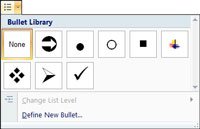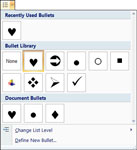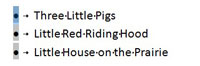Ātrākais veids, kā programmā Word 2007 izveidot pielāgotu sarakstu ar aizzīmēm, ir mainīt esoša (vai automātiski izveidota) aizzīmju saraksta formatējumu. Word automātiski formatē tekstu kā sarakstu ar aizzīmēm, kad sākat rindkopu ar * vai > vai -> vai <> vai – kam seko atstarpe, Word maina ievadīto aizzīmi un cilni, pievieno aizzīmes rakstzīmi pie rindkopas, un izveido ¼ collu piekārtu ievilkumu. (Ja rindkopām jau ir piekārtas atkāpes, sākotnējie iestatījumi tiek saglabāti.)

1 Novietojiet peles rādītāju virs mazās lejupvērstās bultiņas blakus pogai Bullet.
Poga Bullet (pirmā poga lentes cilnes Rindkopa augšējā pogu rindā) piedāvā rīka padomu.
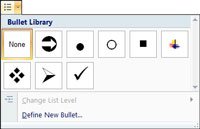
2Noklikšķiniet uz bultiņas blakus pogai Bullets, lai atvērtu aizzīmju stilu galeriju.
Galerijas Bullet Library daļa parāda (un glabā) jūsu iecienītākās aizzīmes.
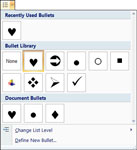
3Ja jums ir citi atvērti dokumenti ar aizzīmju sarakstiem, pārbaudiet tos, lai redzētu, vai tajos nav aizzīmju, kas jums patīk.
Sadaļā Dokumentu aizzīmes ir uzskaitītas visas aizzīmes visos pašlaik atvērtajos dokumentos.
4Lai savai aizzīmju bibliotēkai pievienotu aizzīmi, ar peles labo pogu noklikšķiniet uz aizzīmes un izvēlieties Pievienot bibliotēkai.
Pievienojot aizzīmju bibliotēkai aizzīmi no dokumentu aizzīmju kolekcijas, aizzīme ir pieejama visiem jūsu dokumentiem.
5Lai noņemtu aizzīmi no aizzīmju bibliotēkas, ar peles labo pogu noklikšķiniet uz tās un izvēlieties Noņemt.
Noņemot aizzīmi no aizzīmju bibliotēkas, tā netiek noņemta no jūsu dokumenta sarakstiem.
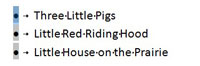
6Sarakstā noklikšķiniet uz aizzīmes, lai pārbaudītu, vai tā atbilst visām sarakstā esošajām aizzīmēm.
Noklikšķinot uz vienas aizzīmes, tiek izcelti visi saraksta vienumi ar aizzīmēm.